如何修復 Apple 帳戶在網路上的登入錯誤

瀏覽器中的 Apple 帳戶網頁介面可讓您查看個人資訊、變更設定、管理訂閱等。但有時您會因為各種原因無法登入。
如果您在商店購買智慧型手機,店員會協助您將資料從舊裝置傳輸到新裝置。但是,在某些情況下,如果您訂購送貨上門服務,則需要您自行將資料從舊設備傳輸到新設備。尤其是從 iPhone 傳輸到 Android 裝置。
其中一個重要的數據是聯絡人,雖然現在我們大多數人都有辦法在裝置上傳輸一系列資料。如果你覺得聯絡人不夠用,請依照以下一些方法,更完整、更安全地傳輸聯絡人。
使用第三方應用程式的聯絡人指南
目前,也有許多應用程式支援我們將聯絡人或任何其他資料從 iPhone 傳輸到 Android。
1.我的聯絡人備份工具:
要使用“我的聯絡人備份”,我們不需要註冊或登入帳戶,也不需要執行任何操作,只需透過電子郵件地址發送常見的.vcf格式的聯絡人即可。
步驟1:首先,您需要使用上面的連結在裝置上下載並安裝「我的聯絡人備份」應用程式。接下來,啟動該應用程序,選擇兩個選項之一,以保存通訊錄中的所有聯絡人或選擇要儲存的名稱。轉到下一個介面並選擇“備份”。

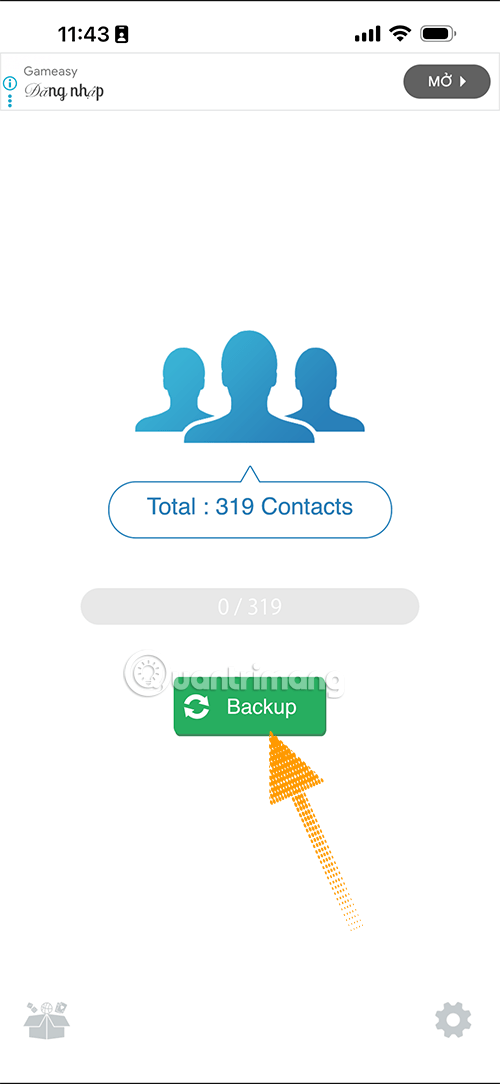
步驟 2:選擇電子郵件,輸入您要將備份的聯絡人清單傳送到的電子郵件(1),然後選擇傳送(2)。
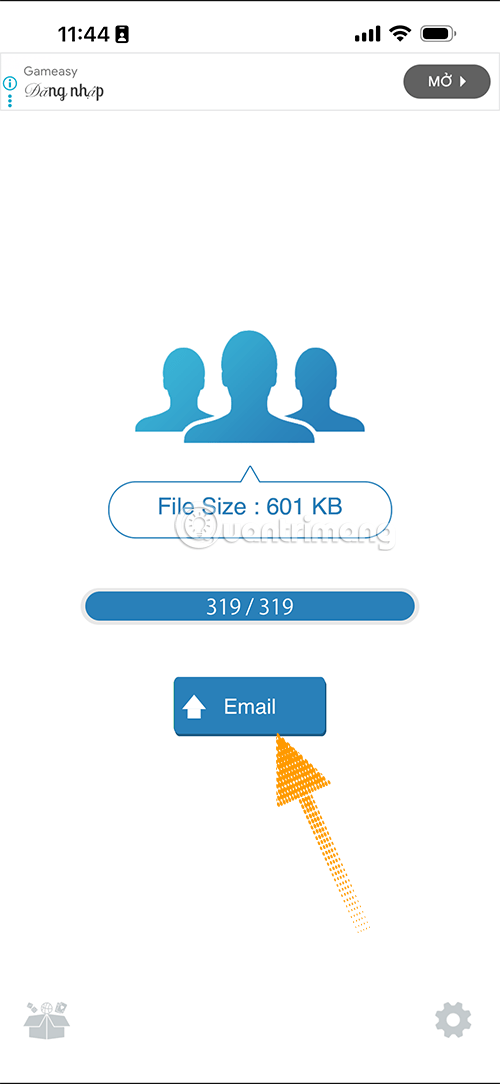
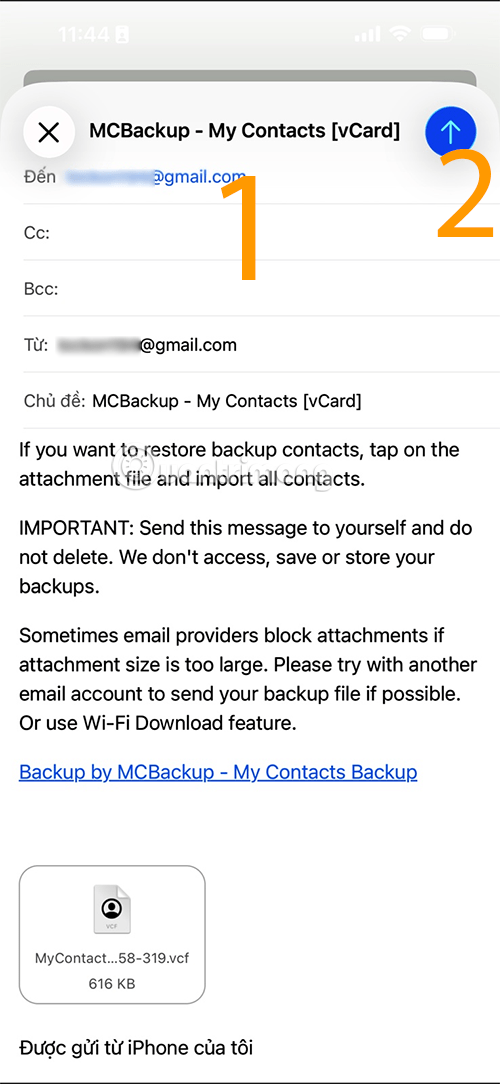
步驟3:備份聯絡人成功傳送後,您將看到備份清單已成功傳送的通知。現在,請檢查您發送的電子郵件中的郵箱。選擇附件中的聯絡人列表,如下所示。
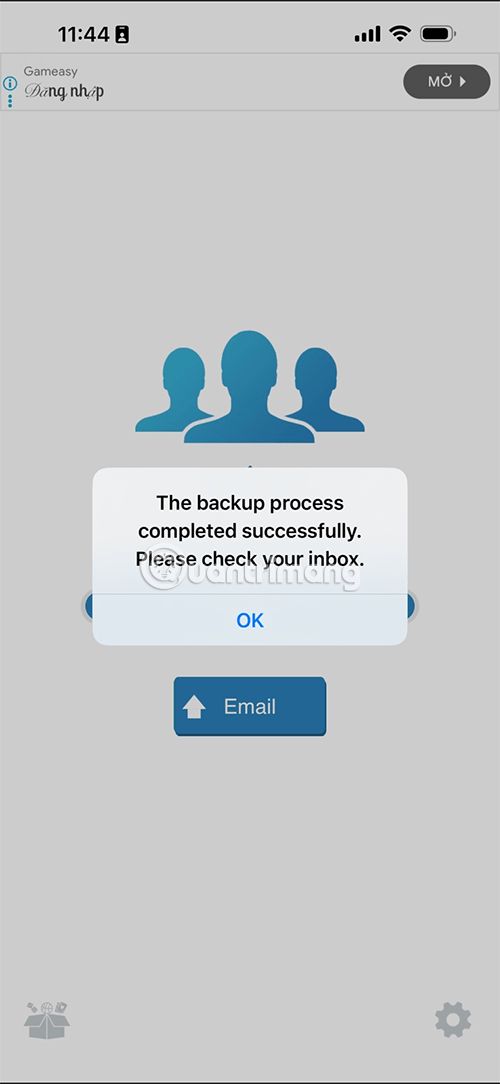
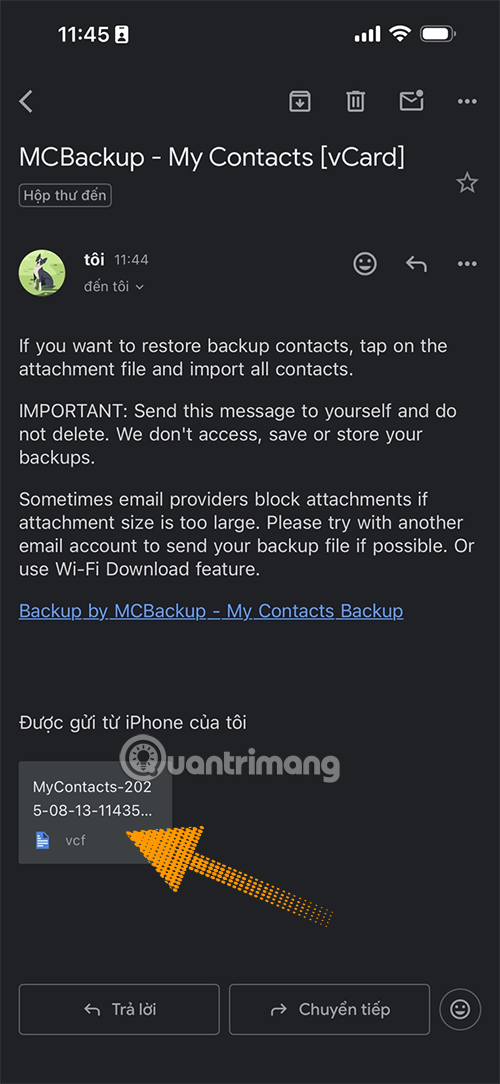
步驟4:在Android上,登入您正在使用的裝置上的帳戶,存取您傳送聯絡人備份檔案的信箱。選擇聯絡人備份文件,點擊它,選擇使用聯絡人開啟。
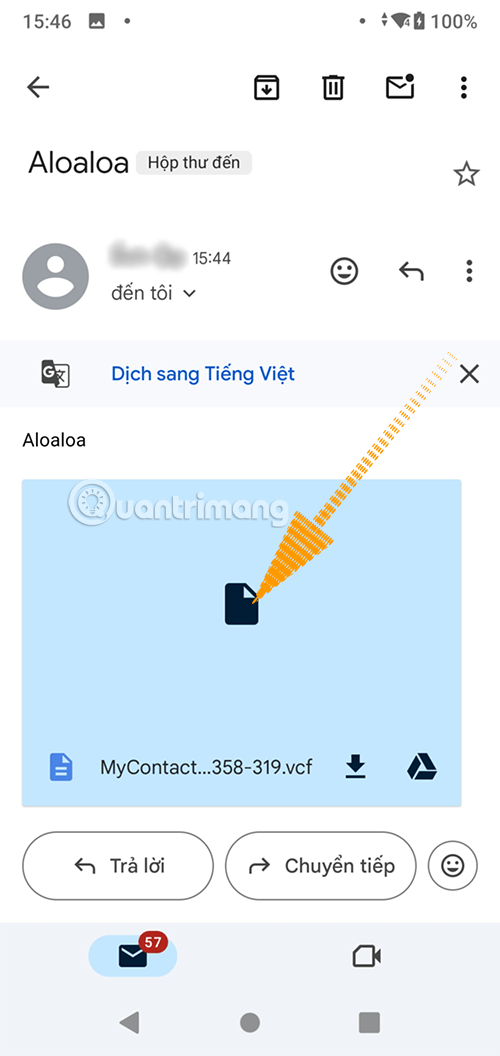
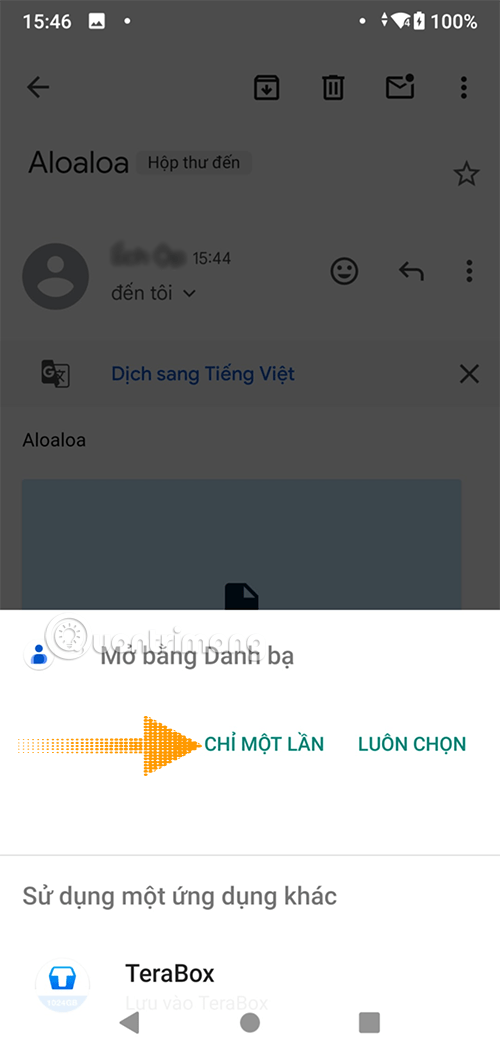
第五步:選擇設備選項,將已儲存的聯絡人文件中的聯絡人匯出到您的設備,就完成了。
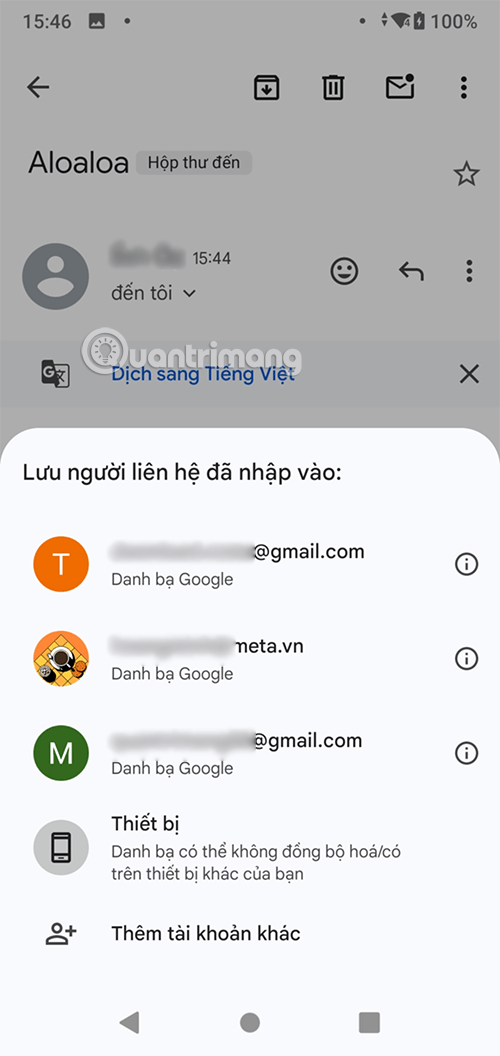
步驟4:
因此,所有聯絡人都已轉移到您的 Gmail 帳戶,您只需在 Android 裝置上登入該 Gmail 帳戶即可同步聯絡人。
我的聯絡人備份應用程式的免費版本最多支援備份 500 個電話號碼。如果要增加備份數量,則需要使用付費版本。不過,500 個電話號碼對我們來說已經足夠了。
如果您在 iPhone 上執行此操作,當您開啟備份的聯絡人時,選擇聯絡人備份附件檔案的名稱,將出現一個小窗口,然後選擇儲存到檔案進行儲存,然後選擇共用圖示 > 聯絡人。
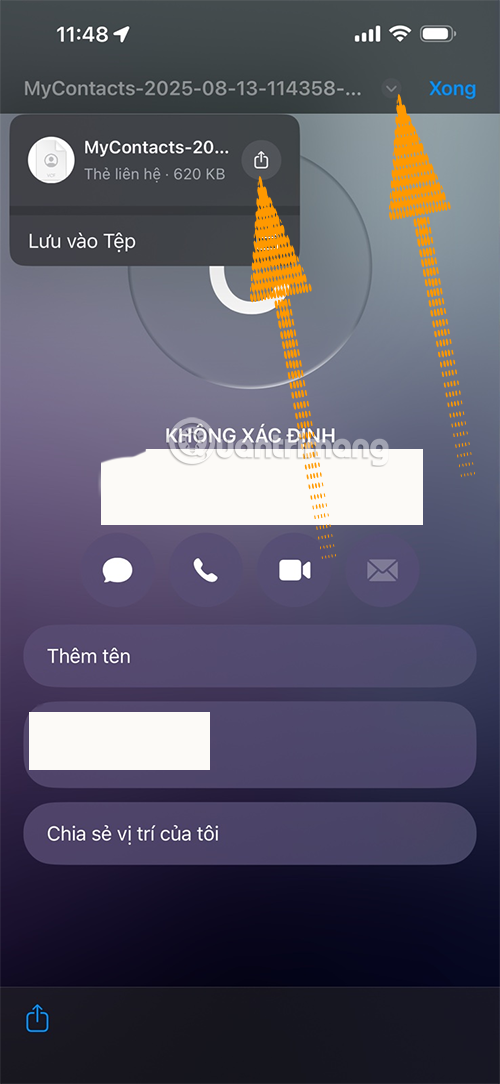
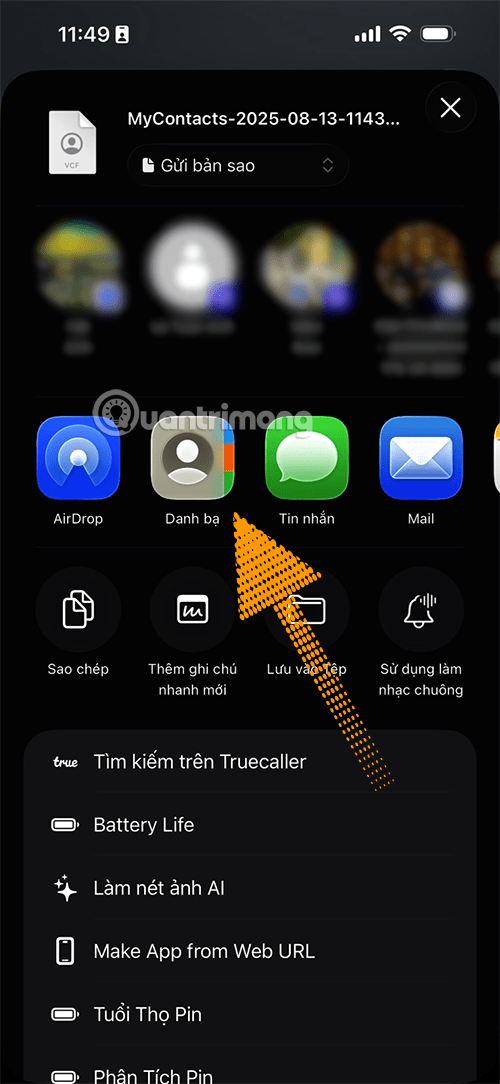
最後,選擇保存以新增先前的聯絡人備份檔案中備份的所有聯絡人。
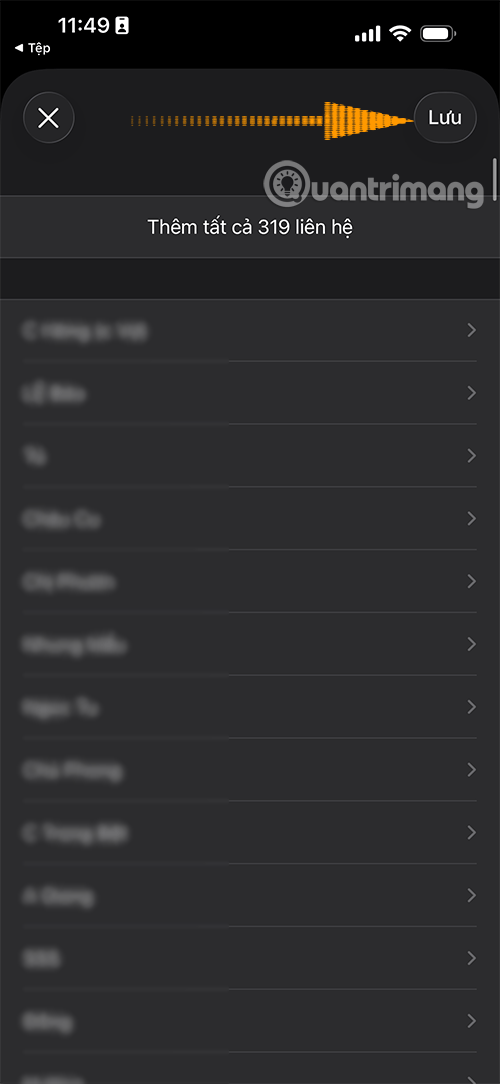
3. 使用管理工具轉移聯絡人:
1.iTools工具:
最後,您將使用 iPhone 或 Android 上的資料管理應用程式將聯絡人從 iPhone 傳輸到 Android。第一個是 iTools,這是一款資料管理工具,可管理 iOS 裝置上的多媒體檔案、影像和聲音。該工具支援同步和備份聯絡人、訊息、影像、影片、筆記等,或刪除裝置上的資料。
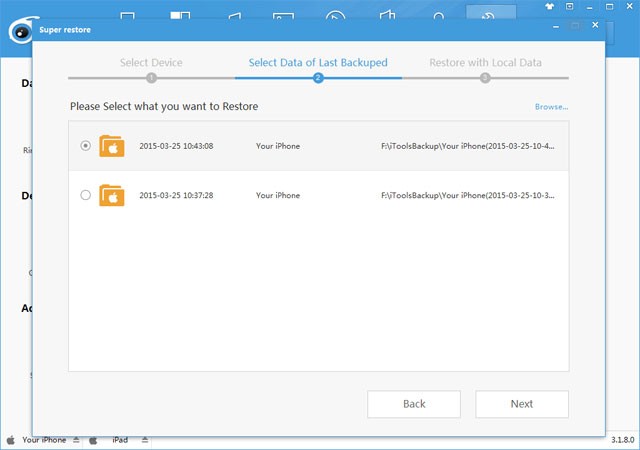
2. 使用Apowersoft應用程式:
與 iTools 等管理功能類似,Apowersoft 應用程式也支援將聯絡人、訊息、圖片、影片等資料從一個裝置備份或同步到另一個裝置。不過,我們完全可以使用線上版本執行上述操作,而無需在電腦上安裝軟體。 Apowersoft 同時支援 iOS 和 Android 裝置。
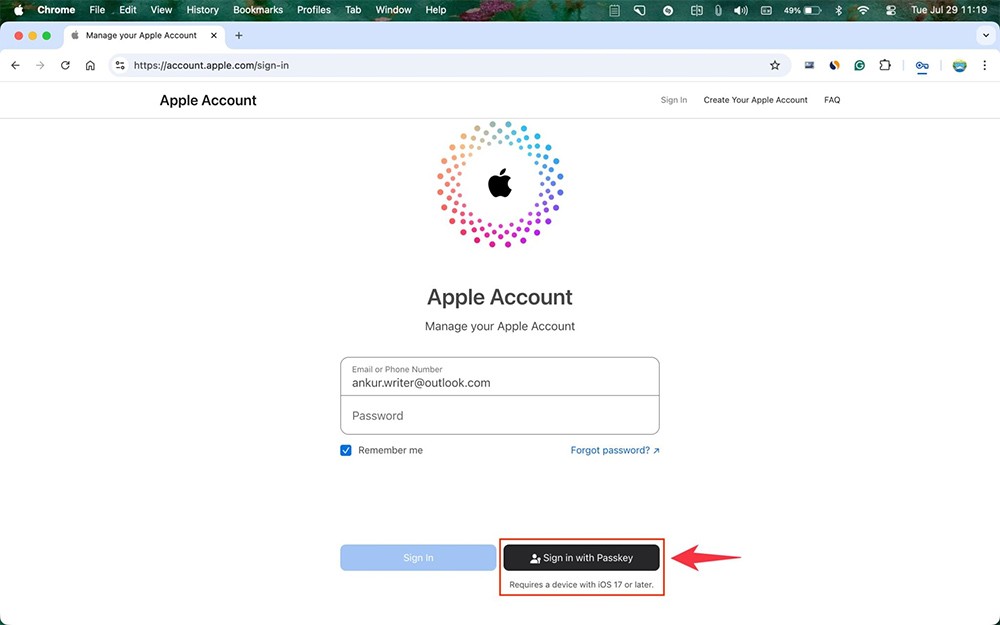
以上介紹了一些將資料從 iPhone 傳輸到 Android 裝置的方法,這裡主要介紹如何傳輸聯絡人。根據實際使用需求以及每個人的方便程度,我們可以選擇上述方法來備份和同步資料。此外,為了避免不必要的資料遺失,您還應該定期備份智慧型手機裝置上的資料。
使用 iCloud 將聯絡人從 iPhone 傳輸到 Android
步驟 1:首先,要將聯絡人從 iPhone 轉移到 Android,您需要有一個 Gmail 帳戶,如果沒有,您可以建立 Google 帳戶。
接下來,透過此位址登入 iCloud 。然後選擇「通訊錄」。
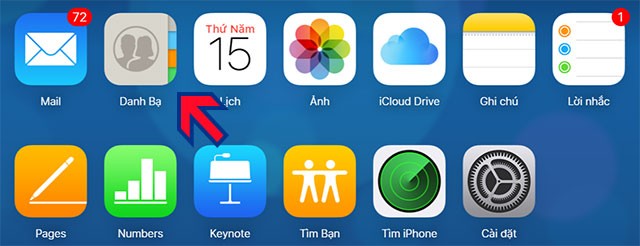
步驟2:接下來,您將在iPhone的通訊錄中看到聯絡人。在此介面中,選擇左下角的齒輪圖標,然後按一下「全選」 > “匯出vCard”,將iPhone上所有聯絡人匯出為聯絡人檔案。
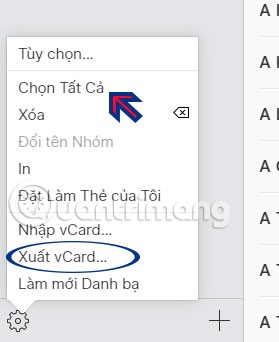
接下來,您將在電腦上看到以 .VCF 格式匯出的聯絡人檔案。
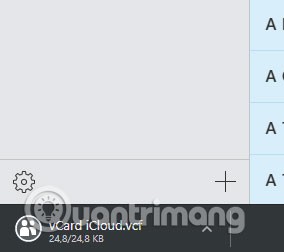
步驟3:然後前往Gmail,登入您將在新Android智慧型手機上使用的帳戶。點擊頭像旁邊的應用程式圖標,選擇「更多」 > 然後在展開的選單中選擇「聯絡人」 。
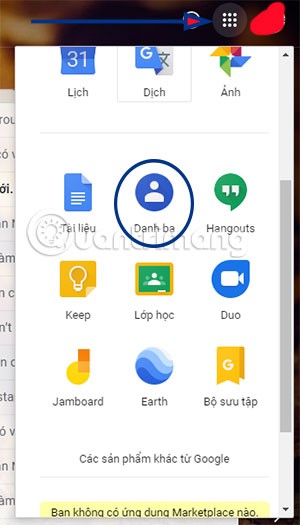
步驟4:在Gmail通訊錄介面,點選左側功能清單中的「新增」 。然後點選「匯入」,新增剛從iCloud匯出的、檔案副檔名為.VCF的新聯絡人檔案。
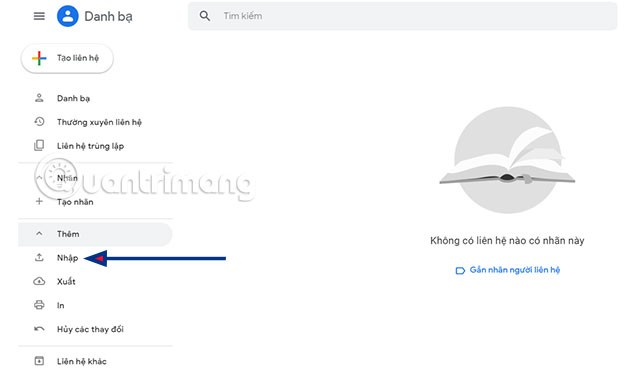
按一下「選擇檔案」,然後選擇電腦上新匯出的聯絡人檔案的路徑並按一下「開啟」。
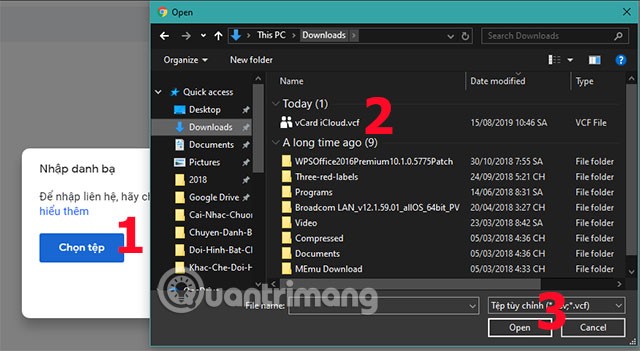
然後,iPhone 上的所有聯絡人都會匯入到你的 Gmail 帳號。你會看到匯入日期資訊出現在你匯入聯絡人文件的時間。
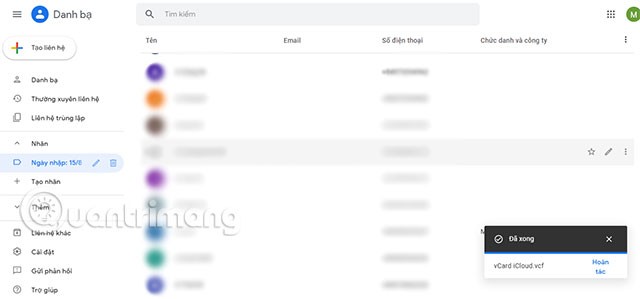
現在,登入您剛剛將 iPhone 聯絡人匯入新智慧型手機的 Gmail 帳戶。前往「設定」應用程式 > 選擇「帳戶」 > 輸入您剛將 iPhone 聯絡人匯入的 Gmail 帳戶,然後選擇「聯絡人」。
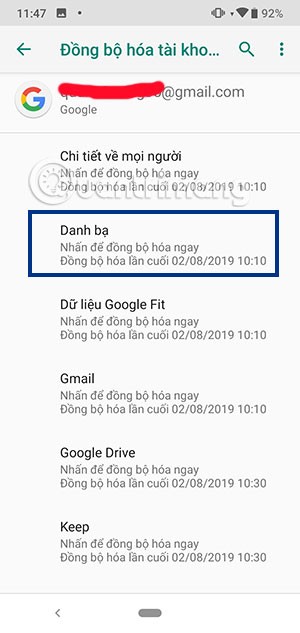
直接在 iPhone 上透過 Gmail 同步聯絡人
請按照以下步驟操作,首先您需要將 iPhone 聯絡人與 Gmail 同步,如果您不知道如何操作,可以參考文章將 iPhone 聯絡人與 Gmail 同步。
接下來,您在 Android 手機上登入 Gmail 帳戶並開始同步聯絡人,類似於WebTech360 先前指示的將聯絡人轉移到新 Android 手機的步驟。
手動共享聯絡人
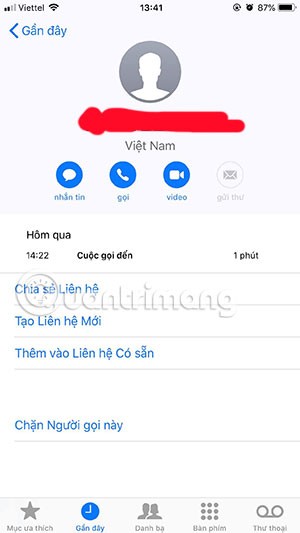
這是一種相當簡單的方法,可以將聯絡人從 iPhone 分享到 Android,即透過 iPhone 的「通訊錄」應用程式。具體來說,該應用程式可讓您將聯絡人電話號碼分享到其他設備,這裡指的是分享到 Android 設備。
若要在 iPhone 上分享電話號碼,您可以開啟「通訊錄」應用程式,然後選擇要傳輸的其他聯絡人。接下來,在聯絡人詳細資料部分,選擇「共享聯絡人」 。然後,您可以透過資訊或電子郵件分享聯絡人。
然而,這種共享 iPhone 聯絡人的方式也有一個限制:它每次只允許用戶傳輸一個聯絡人。所以,如果你的聯絡人清單裡有幾百個電話號碼,這顯然不是一個非常可行的解決方案。
另請參閱以下文章:
祝你好運!
瀏覽器中的 Apple 帳戶網頁介面可讓您查看個人資訊、變更設定、管理訂閱等。但有時您會因為各種原因無法登入。
當「尋找」變得不準確或不可靠時,請進行一些調整以使其在最需要時更加準確。
近場通訊是一種無線技術,允許設備在彼此靠近時(通常在幾公分以內)交換資料。
蘋果推出了自適應電源功能,它與低功耗模式協同工作。兩者都可以延長 iPhone 的電池續航力,但運作方式卻截然不同。
當您從其他來源安裝應用程式到您的 iPhone 上時,您需要手動確認該應用程式是受信任的。然後,該應用程式才會安裝到您的 iPhone 上供您使用。
即使由於某些錯誤導致應用程式沒有出現在iPhone螢幕上,用戶仍然可以非常簡單地在iPhone上刪除該應用程式。
雖然 Apple 的照片應用程式可以勝任裁剪照片等基本操作,但它並沒有提供太多進階編輯功能。這時,第三方照片編輯器就派上用場了。
iOS 26 帶來了一項新功能,可讓您在一台 iPhone 或 iPad 和另一台 iPhone 或 iPad 之間共享個人輔助功能設定。
透過“家庭共享”,您可以與最多 6 個人共享您的 Apple 訂閱、購買、iCloud 儲存空間和位置。
您可以使用畫中畫 (PiP) 在 iOS 14 上離屏觀看 YouTube 視頻,但 YouTube 已在應用程式上鎖定了此功能,因此您無法直接使用 PiP,您必須添加一些小步驟,我們將在下面詳細指導。
iOS 26 引入了超級簡單的功能,可以設定未接來電的來電提醒,幫助你最大限度地減少忘記回撥重要電話的可能性。
小部件本應提升 iPhone 的實用性,但大多數小部件都未能充分發揮其潛力。不過,有些應用程式終於能讓小工具物有所值。
在 iPhone 上退出您的郵件帳戶將完全退出您的帳戶並切換到使用其他電子郵件服務。
如果您經常需要聯絡某人,您可以透過幾個簡單的步驟在 iPhone 上設定快速撥號。
iOS 16 為用戶帶來了許多體驗,包括使用更多選項自訂 iOS 16 鎖定畫面。
你昂貴的三星 Galaxy 手機不必與市面上其他手機一模一樣。只要稍加調整,就能讓它更有個性、更時尚、更獨特。
在對 iOS 感到厭倦之後,他們最終轉而使用三星手機,並且對這個決定並不後悔。
瀏覽器中的 Apple 帳戶網頁介面可讓您查看個人資訊、變更設定、管理訂閱等。但有時您會因為各種原因無法登入。
更改 iPhone 上的 DNS 或更改 Android 上的 DNS 將幫助您保持穩定的連線、提高網路連線速度並造訪被封鎖的網站。
當「尋找」變得不準確或不可靠時,請進行一些調整以使其在最需要時更加準確。
許多人從未想到,手機上最弱的相機會成為創意攝影的秘密武器。
近場通訊是一種無線技術,允許設備在彼此靠近時(通常在幾公分以內)交換資料。
蘋果推出了自適應電源功能,它與低功耗模式協同工作。兩者都可以延長 iPhone 的電池續航力,但運作方式卻截然不同。
有了自動點擊應用程序,您在玩遊戲、使用應用程式或設備上可用的任務時無需做太多操作。
根據您的需求,您可能會在現有的 Android 裝置上執行一組 Pixel 獨有的功能。
修復並不一定需要刪除您喜歡的照片或應用程式;One UI 包含一些選項,可以輕鬆回收空間。
我們大多數人都覺得智慧型手機的充電介面唯一的作用就是為電池充電。但這個小小的接口遠比人們想像的要強大得多。
如果您厭倦了那些毫無作用的通用技巧,這裡有一些正在悄悄改變您拍照方式的技巧。
如果你正在尋找一部新智慧型手機,那麼你首先自然會看的就是它的規格表。它裡面充滿了關於性能、電池續航時間和螢幕品質的資訊。
當您從其他來源安裝應用程式到您的 iPhone 上時,您需要手動確認該應用程式是受信任的。然後,該應用程式才會安裝到您的 iPhone 上供您使用。






















